Gebruikershandleiding
- Introductie
- Installeren en registreren
- Gegevens herstellen op pc
- Gegevens herstellen op Flash Drive
- Herstel verschillende soorten gegevens
- Herstel van verschillende situaties
Probeer het nu!
Introductie
Om uw verloren of verwijderde bestanden, harde schijf, flash drive, geheugenkaart, digitale camera, mobiele telefoon, etc. te herstellen, is Apeaksoft Data Recovery uw beste keuze. Met zijn interne functies – deep scan en quick scan, kunt u elk ontbrekend bestand vinden en herstellen. Om aan de verschillende behoeften van gebruikers te voldoen, kan Apeaksoft Data Recovery veel soorten bestanden eenvoudig en snel vinden en herstellen.
Overigens kunnen gebruikers het gescande resultaat ook opslaan via het SPF-bestand. Zo kunt u de verloren bestanden op elk gewenst moment herstellen door het .spf-bestand toe te voegen aan deze software.

Installeren en registreren
Install
Stap 1. Druk op de knop hierboven om te downloaden Apeaksoft Data Recovery, dan wordt het automatisch gedownload.
Stap 2. Klik op het patroon van de pijl naar beneden in de rechter navigatiebalk en klik vervolgens op Ja.
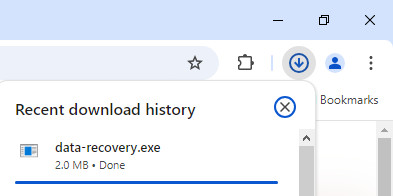
Stap 3. Media Install in het midden van de pop-uppagina om het op uw computer te installeren. U kunt de app uitvoeren wanneer de Met succes geïnstalleerd pagina verschijnt.
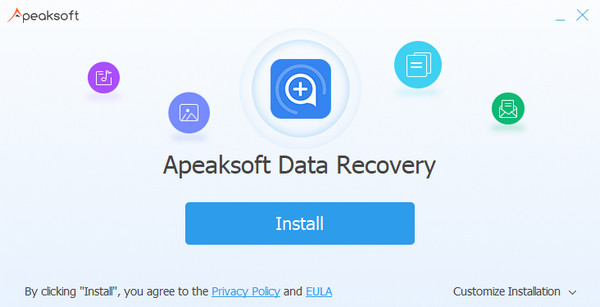
Registreren
Stap 1. Wanneer u deze software opent, ziet u een pop-upvenster om u eraan te herinneren dat u zich moet registreren.

U kunt ook op de menuknop klikken. Zoek de registratieoptie.
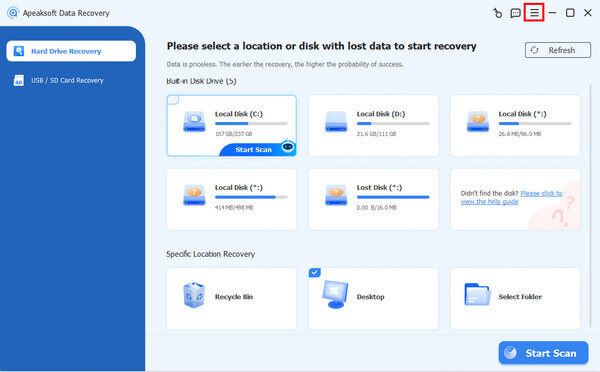
Stap 2. Voer het e-mailadres en de registratiecode in om de registratie van Apeaksoft Data Recovery te voltooien.

Opmerking: De registratiecode wordt per e-mail naar u verzonden. Als u geen e-mail van ons hebt ontvangen, neem dan contact op met ons supportteam.
E-mailadres: Het e-mailadres dat u op het bestelformulier invult.
Registratiecode: Een reeks tekens gemarkeerd als activeringssleutel, licentiecode of KEYCODE (S) in de bevestigingsbrief die u na de succesvolle aankoop hebt ontvangen.
Gegevens herstellen op pc
Als professor in data recovery is het eenvoudig om verschillende bestanden te herstellen, zoals documenten, afbeeldingen, video's, audio, archieven, databases en andere bestanden. Eigenlijk zijn de stappen voor het herstellen van verschillende soorten bestanden hetzelfde. Hier vermelden we alleen de gedetailleerde stappen voor het herstellen van afbeeldingen van het bureaublad.
Stap 1. Selecteer de gegevenslocatie
In de begininterface van Data Recovery kunt u duidelijk alle harde schijven van uw pc zien. Tik op de harde schijf waarvan u wilt herstellen.
Dan klikken Start scannen.

Stap 2. Diepe scan
Nadat u op Start Scan klikt, scant deze software uw computer eerst snel. Na de eerste scan wordt de diepe scan automatisch uitgevoerd. Het enige wat u hoeft te doen is wachten.

Stap 3. Selecteer de bestanden
Binnen een paar seconden ziet u de gegevens gesorteerd op pad in de linkerbalk. U kunt ze ook bekijken door op de Type lijst en hier de gewenste bestandstypen te kiezen.

Het is ook OK om de map te selecteren door te klikken Filter in het midden bovenaan om het bestand te vinden.

Zoek de gegevens. Om de informatie te bekijken, kunt u met de rechtermuisknop op het bestand klikken en de optie 'Voorbeeld' selecteren.

Of u kunt op de derde knop in de rechterbovenhoek van de interface klikken om een miniatuurweergave te bekijken.
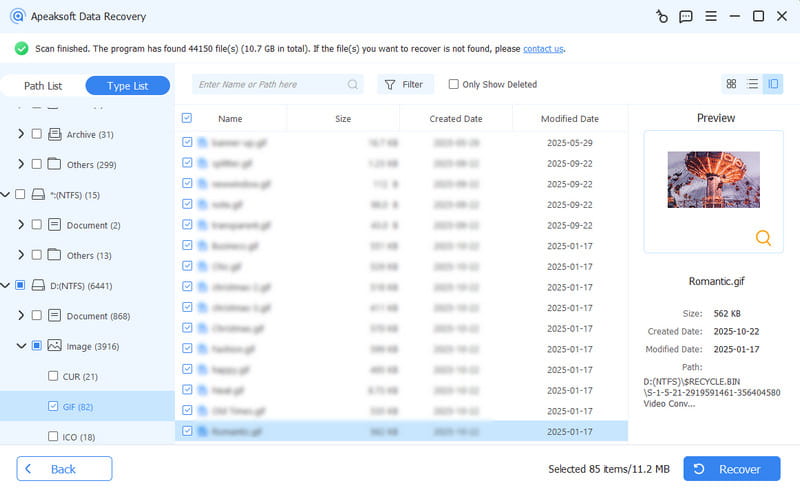
Stap 4. Herstel de gegevens
Nadat u er zeker van bent dat de bestanden die u wilt herstellen correct zijn, klikt u op Herstellen om de bestanden naar uw computer te halen.

Vervolgens ziet u een pop-upvenster. Selecteer het opslagpad erin.

Nadat het herstel is voltooid, toont de software u automatisch de herstelde gegevens.

Gegevens herstellen op Flash Drive
Hoe gegevens op een flashstation te herstellen? Het antwoord is in Data Recovery.
Wanneer we de gegevens op onze flashdrive of andere verwijderbare schijven verwijderen, zou het ons vertellen dat de te verwijderen gegevens niet meer terug te vinden zijn. Maar door de snelle en diepe scanfunctie van Data Recovery, wordt het mogelijk om gegevens op de flashdrive te herstellen.
Stap 1. Selecteer de gegevenslocatie
Kies de tweede optie in de linker navigatiebalk. Plaats uw flashdrive in uw computer. Hier nemen we een USB als voorbeeld.
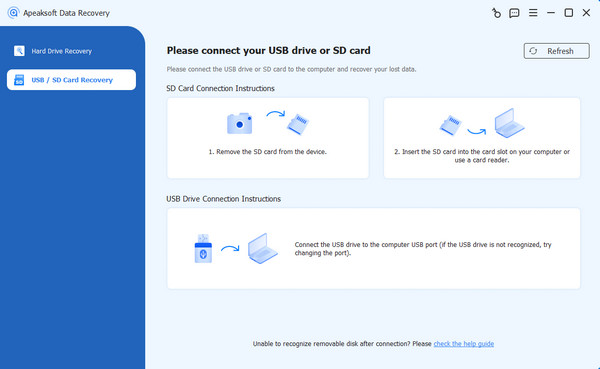
Zoek uw USB en klik op de Schijf scannen knop.

Stap 2. Diepe scan
Nadat u op Scan Disk hebt geklikt, scant deze software uw computer eerst snel. Na de eerste scan wordt automatisch de deep scan uitgevoerd. U hoeft alleen maar te wachten.
Stap 3. Selecteer de bestanden
Na het scannen kunt u de gegevens gesorteerd op pad zien in de linkerbalk. U kunt ze ook bekijken door op de knop te klikken. Type lijst en hier de gewenste bestandstypen te kiezen.
U kunt de map ook selecteren door te klikken Filter in het midden bovenaan om het bestand te vinden.

Tik op de doelgegevens. Om de informatie over de gegevens te bekijken, kunt u op het derde pictogram in de rechterbovenhoek van de interface klikken.

Stap 4. Herstel de gegevens
Nadat u er zeker van bent dat de bestanden die u wilt herstellen correct zijn, klikt u op Herstellen om de bestanden naar uw computer te halen.

Vervolgens ziet u een pop-upvenster. Selecteer het opslagpad erin.

Nadat het herstel is voltooid, toont de software u automatisch de herstelde gegevens.

Herstel verschillende soorten gegevens
Deze uitgebreide Data Recovery-functie ondersteunt alle gangbare gegevenstypen, zoals afbeeldingen, muziek, video's, documenten (Word, Excel, PowerPoint, PDF, TXT, RTF), e-mails en andere bestanden.
Herstel van verschillende situaties
Verschillende redenen kunnen dataverlies veroorzaken. Data Recovery biedt u nog steeds een grote kans om ze terug te krijgen. Dataverlies door verkeerd geformatteerde schijven, overschreven data, onverwachte bewerkingen, beschadigde geheugenkaart, verwijderde partitie, onverwachte softwarecrashes, ontoegankelijke schijf, virusaanval, etc. kunnen eenvoudig worden hersteld.
Gebruikershandleiding
- Introductie
- Installeren en registreren
- Gegevens herstellen op Mac
- Gegevens herstellen op externe schijven
- Herstel verschillende soorten gegevens
- Herstellen vanaf verschillende locaties
Probeer het nu!
Introductie
Om uw verloren of verwijderde bestanden van Mac, harde schijf, flash drive, geheugenkaart, digitale camera, mobiele telefoon, etc. te herstellen, is Apeaksoft Data Recovery voor Mac uw beste keuze. Met zijn interne functies – deep scan en quick scan, kunt u elk ontbrekend bestand terugvinden en herstellen. Om aan de verschillende behoeften van gebruikers te voldoen, kan Apeaksoft Data Recovery voor Mac vele soorten bestanden vinden en herstellen, zoals afbeeldingen, liedjes, video's, documenten (Word, Excel, PowerPoint, PDF, TXT, RTF), e-mails en andere bestanden, eenvoudig en snel.
Overigens kunnen gebruikers ook het gescande resultaat opslaan via het SPF-bestand. Zo kunt u de verloren bestanden op elk gewenst moment herstellen door het SPF-bestand toe te voegen aan deze software.

Installeren en registreren
Install
Stap 1: Voordat u met de installatie van deze software begint, moet u het installatiepakket gratis downloaden via de volgende link:
Stap 2: Dubbelklik op het .dmg-bestand. Er verschijnt een venster.
U kunt op de knop van deze software dubbelklikken of deze naar de juiste map slepen om deze te installeren.
Het is zo gemakkelijk en snel.
Registreren
Stap 1: Wanneer u deze software opent, ziet u een pop-upvenster om u eraan te herinneren dat u zich moet registreren.

U kunt ook op de sleutelknop in de rechterbovenhoek klikken.
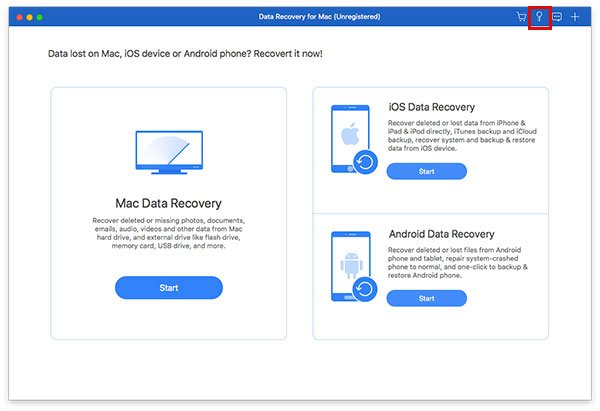
Stap 2: Voer het e-mailadres en de registratiecode in om de registratie van Apeaksoft Data Recovery voor Mac te voltooien.

Opmerking: De registratiecode wordt per e-mail naar u verzonden. Als u geen e-mail van ons hebt ontvangen, neem dan contact op met ons supportteam.
E-mailadres: Het e-mailadres dat u op het bestelformulier invult.
Registratiecode: Een reeks tekens gemarkeerd als activeringssleutel, licentiecode of KEYCODE (S) in de bevestigingsbrief die u na de succesvolle aankoop hebt ontvangen.
Gegevens herstellen op Mac
Als professor in dataherstel is het eenvoudig om verschillende bestanden te herstellen, zoals afbeeldingen, audio, video's, e-mails, documenten en meer. Eigenlijk zijn de stappen voor het herstellen van verschillende bestandstypen hetzelfde. Hier vindt u de gedetailleerde stappen voor het herstellen van afbeeldingen.
Stap 1: Selecteer gegevenstype en locatie
Op de interface ziet u dat er drie delen zijn. Mac Data Recovery, iOS Data Recovery en Android Data Recovery.
Klik Mac Data RecoveryEn als u gegevens op de smartphone wilt herstellen, kunt u de juiste software installeren.

In de volgende interface van Data Recovery kunt u duidelijk alle bestandstypen en de harde schijf van uw pc zien. Tik op de bestanden die u wilt herstellen en op de harde schijf waarvan u wilt herstellen.
Dan klikken aftasten.

Stap 2: Diepe scan
Eigenlijk is de eerste keer scannen een snelle scan. Klik op als u de gewenste bestanden niet kunt vinden Diepe scanEn ons product vindt de bestanden een tweede keer nog gedetailleerder.

Stap 3: Selecteer de bestanden
Binnen enkele seconden ziet u de gegevens gesorteerd op type in de linkerbalk. U kunt ze ook bekijken door erop te klikken. Padlijst in de volgorde van het pad.
Het is ook OK om een map te selecteren door te klikken op Fliter in het midden bovenaan om het bestand te achterhalen.

Vind de data. Om de informatie van de data te zien, kunt u op de derde knop in de rechterbovenhoek van de interface klikken.

Stap 4: Herstel de gegevens
Nadat u zeker weet dat de bestanden die u wilt herstellen, klikken Herstellen om de bestanden naar uw computer te halen.

Vervolgens ziet u een pop-upvenster. Selecteer het opslagpad erin.

Nadat u klaar bent met herstellen, kunt u klikken Map openen om de herstelde gegevens te bekijken.

Gegevens herstellen op externe schijven
Stap 1: Selecteer gegevenstype en locatie
Op de interface ziet u dat er drie delen zijn. Mac Data Recovery, iOS Data Recovery en Android Data Recovery.
Klik Mac Data RecoveryEn als u gegevens op de smartphone wilt herstellen, kunt u de juiste software installeren.

In de volgende interface van Data Recovery ziet u duidelijk alle bestandstypen en harde en externe schijven van uw Mac. Tik op de bestanden die u wilt herstellen en de externe schijf waarvan u wilt herstellen.
Dan klikken aftasten.
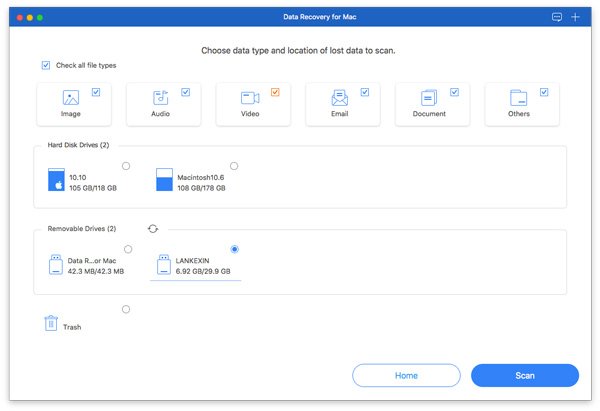
Stap 2: Diepe scan
Zoals in de linkerbalk wordt getoond, is de eerste keer scannen een snelle scan. Als u de bestanden die u nodig hebt niet kunt vinden, klikt u gewoon op Diepe scanEn ons product scant uw apparaat de tweede keer grondiger.
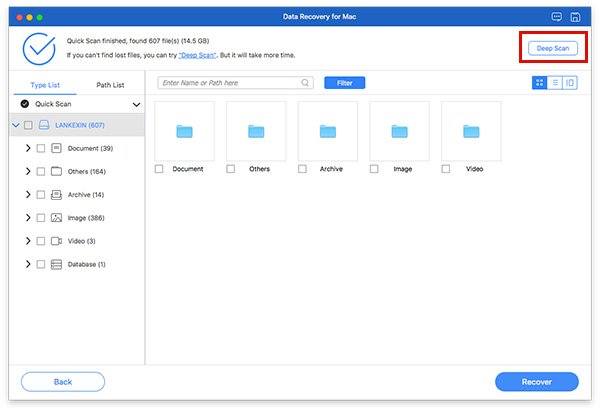
Stap 3: Selecteer de bestanden.
Binnen enkele seconden ziet u de gegevens gesorteerd op type in de linkerbalk. U kunt ze ook bekijken door erop te klikken. Padlijst in de volgorde van het pad.
Het is ook OK om een map te selecteren door te klikken op Filter in het midden bovenaan om het bestand te achterhalen.
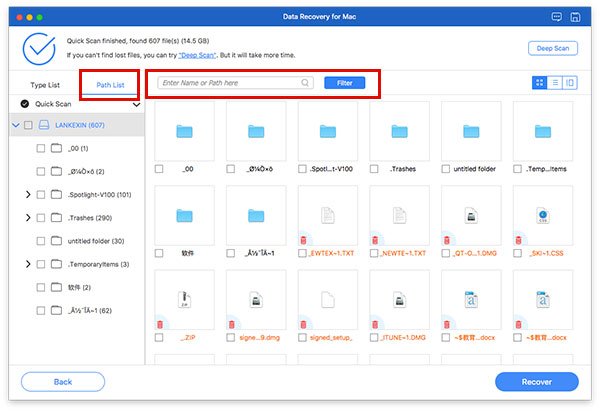
Vind de data. Om de informatie van de data te zien, kunt u op de derde knop in de rechterbovenhoek van de interface klikken.
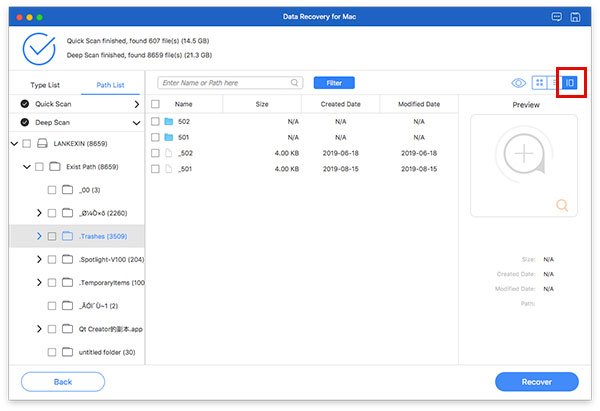
Stap 4: Herstel de gegevens
Nadat u zeker weet dat de bestanden die u wilt herstellen, klikken Herstellen om de bestanden naar uw computer te halen.
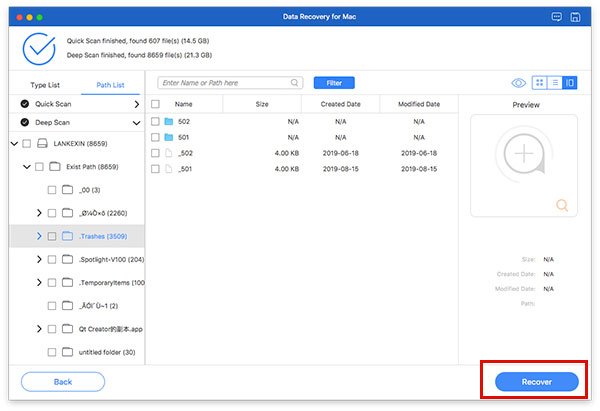
Vervolgens ziet u een pop-upvenster. Selecteer het opslagpad erin.

Nadat u klaar bent met herstellen, kunt u klikken Map openen om de herstelde gegevens te bekijken.

Herstel verschillende soorten gegevens
Deze uitgebreide Data Recovery-functie ondersteunt alle gangbare gegevenstypen, zoals afbeeldingen, muziek, video's, documenten (Word, Excel, PowerPoint, PDF, TXT, RTF), e-mails en andere bestanden.
Herstellen vanaf verschillende locaties
Er zijn verschillende oorzaken voor gegevensverlies. Dataherstel biedt u nog steeds een grote kans om ze terug te krijgen. Gegevensverlies door verkeerd geformatteerde schijven, overschreven gegevens, onverwachte bewerkingen, een beschadigde geheugenkaart, een verwijderde partitie, onverwachte softwarecrashes, een ontoegankelijke schijf, een virusaanval, enz. kan eenvoudig worden hersteld.


